- Часть 1. Как сделать резервную копию контактов на iPhone без iTunes с помощью FoneLab для iOS
- Часть 2. Как сделать резервную копию контактов на iPhone с помощью iTunes
- Часть 3. Как сделать резервную копию контактов на iPhone с помощью iCloud
- Часть 4. Резервное копирование контактов iPhone с помощью FoneTrans для iOS
- Часть 5. Часто задаваемые вопросы о том, как сделать резервную копию контактов на iPhone
Резервное копирование и восстановление iPhone / iPad / iPod без потери данных.
Как легко и быстро сделать резервную копию контактов на iPhone [обновленные параметры]
 Размещено от Бои Вонг / 19 сентября 2022 г. 09:00
Размещено от Бои Вонг / 19 сентября 2022 г. 09:00 Изначально контакт — это один из основных данных на мобильных телефонах. Он сохранил номер телефона и теперь включает адрес электронной почты, изображения, заметки и многое другое, чтобы совершать телефонные звонки или выполнять другие задачи без дополнительных заметок. Точно так же контакты iPhone играют важную роль в повседневной жизни. Итак, вам нужны безопасные способы сделать их безопасными.
Теперь, резервное копирование iPhone контакты стали часто задаваемым вопросом среди пользователей. Здесь мы покажем вам 4 проверенных и простых метода, которые помогут вам закончить то, что вы хотите, без проблем.
![Как легко и быстро сделать резервную копию контактов на iPhone [обновленные параметры]](https://www.fonelab.com/images/ios-backup-restore/backup-iphone-contacts.jpg)

Список руководств
- Часть 1. Как сделать резервную копию контактов на iPhone без iTunes с помощью FoneLab для iOS
- Часть 2. Как сделать резервную копию контактов на iPhone с помощью iTunes
- Часть 3. Как сделать резервную копию контактов на iPhone с помощью iCloud
- Часть 4. Резервное копирование контактов iPhone с помощью FoneTrans для iOS
- Часть 5. Часто задаваемые вопросы о том, как сделать резервную копию контактов на iPhone
Часть 1. Как сделать резервную копию контактов на iPhone без iTunes с помощью FoneLab для iOS
Если вы старый пользователь iPhone, вы обнаружите, что ни iTunes, ни iCloud не позволяют выборочно создавать резервные копии контактов iPhone. Вот почему нам нужно представить здесь FoneLab для iOS.
FoneLab iOS Резервное копирование и восстановление данных имеет мощную и удобную функцию, которая может создавать резервные копии и восстанавливать данные iPhone. Таким образом, вы можете установить его на компьютер и легко сохранить копию своих данных. Кроме того, он позволяет вам выбрать стандартный или расширенный режим соответственно. Это может помочь вам заблокировать резервную копию паролем и предотвратить раскрытие данных.
Благодаря его мощным функциям вы также можете использовать его, даже если вы новичок. Вы можете выполнить следующие шаги для резервного копирования контактов iPhone с помощью FoneLab для iOS прямо сейчас.
FoneLab позволяет выполнять резервное копирование и восстановление iPhone / iPad / iPod без потери данных.
- Резервное копирование и восстановление данных iOS на ваш ПК / Mac легко.
- Предварительно просмотрите данные, прежде чем восстанавливать данные из резервных копий.
- Резервное копирование и восстановление данных iPhone, iPad и iPod touch Выборочно.
Шаг о том, как сделать резервную копию контактов с iPhone на компьютер:
Шаг 1Загрузите и установите FoneLab для iOS на компьютер, а затем подключите iPhone.
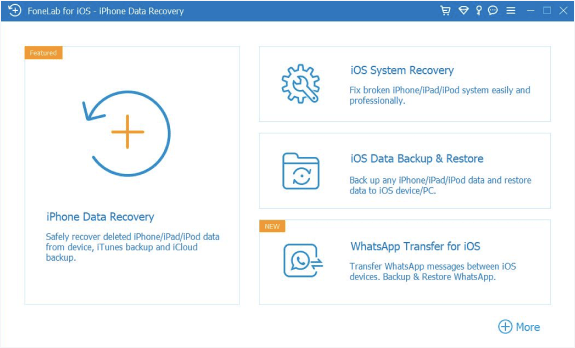
Шаг 2Запустите его на компьютере и выберите Резервное копирование и восстановление данных iOS на главном интерфейсе.
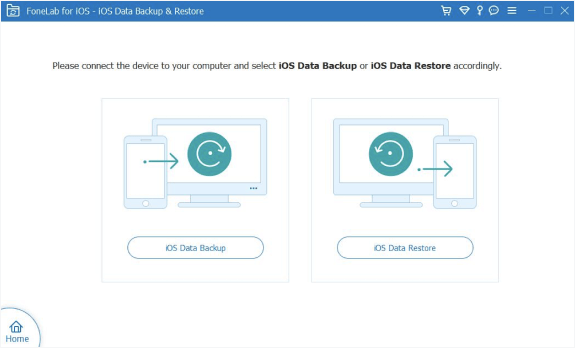
Шаг 3Выберите Резервное копирование данных iOS, затем выберите режим резервного копирования и нажмите кнопку Start .
Шаг 4Выберите Контакты И нажмите Следующая .

Однако некоторые пользователи могут предпочесть узнать, как сделать резервную копию контактов с iPhone на Mac или Windows с помощью методов по умолчанию, вы можете перейти к следующим частям.
FoneLab позволяет выполнять резервное копирование и восстановление iPhone / iPad / iPod без потери данных.
- Резервное копирование и восстановление данных iOS на ваш ПК / Mac легко.
- Предварительно просмотрите данные, прежде чем восстанавливать данные из резервных копий.
- Резервное копирование и восстановление данных iPhone, iPad и iPod touch Выборочно.
Часть 2. Как сделать резервную копию контактов на iPhone с помощью iTunes
Вы знаете, что iTunes чаще всего используется для резервного копирования и восстановления данных, а также для простого управления вашими устройствами. Вы можете просто попробовать запустить его на Windows или Mac для резервного копирования контактов на iPhone. Но iTunes был заменен после обновления macOS до последней версии, вы все равно можете попробовать Finder для этого.
Шаги, как сделать резервную копию контактов на iPhone без iCloud с помощью iTunes или Finder:
Шаг 1Откройте iTunes или Finder на компьютере и подключите iPhone к компьютеру через USB-кабель.
Шаг 2В iTunes щелкните значок своего устройства > Обзор > Создать копию. В Finder выберите свой iPhone на левой панели, затем выберите Общие > Создать копию.
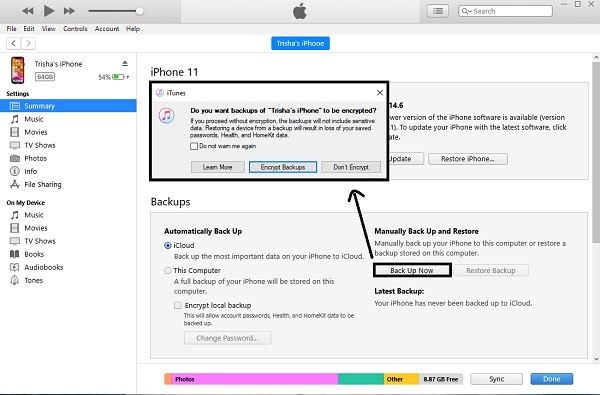
Иногда пользователи могут подумать, что iTunes или Finder слишком сложны для них. Не волнуйтесь, вы можете узнать, как сделать резервную копию контактов на iPhone без iTunes в следующей части.
Часть 3. Как сделать резервную копию контактов на iPhone с помощью iCloud
Благодаря разработанной технологии люди хотели бы выбрать некоторые беспроводные методы для резервного копирования и восстановления данных без физического подключения. Для пользователей Apple iCloud предназначен для резервного копирования и восстановления данных iPhone в iCloud без компьютера и USB-кабеля.
Во-первых, вы можете включить функцию iCloud в настройках для выборочной синхронизации данных iPhone между устройствами с одним и тем же Apple ID. Ниже представлена демонстрация.
Шаг 1Перейдите в Настройки приложение на iPhone, выберите профиль > ICloud > Контакты.
Шаг 2Включи это.
Кроме того, вы можете сделать резервную копию всех данных iPhone сразу и восстановить все данные iPhone, удалив все данные на iPhone. Вот подробные шаги с четкими инструкциями о том, как сделать резервную копию контактов iPhone и всех других данных в iCloud.
Шаг 1Откройте приложение Настройки приложение, перейдите к профиль > ICloud > ICloud Резервное копирование.
Шаг 2Включите резервное копирование iCloud.
Шаг 3После этого выберите Создать копию .

Наконец, вы также можете использовать iTunes или Finder на компьютере для резервного копирования данных iPhone в iCloud, это не будет идеальным вариантом, если вы хотите сделать это без USB-кабеля. Тем не менее, вы все равно можете найти руководство по резервному копированию контактов iPhone ниже.
Шаг 1Откройте iTunes или Finder на компьютере и выберите свое устройство.
Шаг 2Выберите Общие/Обзор. С Резервные копии раздел, выберите ICloud под Автоматическое резервное копирование.
Шаг 3Нажмите Синхронизация .
FoneLab позволяет выполнять резервное копирование и восстановление iPhone / iPad / iPod без потери данных.
- Резервное копирование и восстановление данных iOS на ваш ПК / Mac легко.
- Предварительно просмотрите данные, прежде чем восстанавливать данные из резервных копий.
- Резервное копирование и восстановление данных iPhone, iPad и iPod touch Выборочно.
Часть 4. Резервное копирование контактов iPhone с помощью FoneTrans для iOS
FoneTrans для iOS — один из наиболее рекомендуемых вариантов перемещения данных между устройствами iOS и компьютерами. Он поддерживает фотографии, контакты, сообщения, видео, песни и многое другое. Таким образом, вы также можете перенести контакты iPhone на компьютер или другое устройство для резервного копирования, чтобы предотвратить потерю данных.
Ниже, как использовать FoneTrans для iOS для резервного копирования контактов iPhone.
С FoneTrans для iOS вы сможете свободно передавать свои данные с iPhone на компьютер. Вы можете не только передавать текстовые сообщения iPhone на компьютер, но также легко переносить фотографии, видео и контакты на ПК.
- Передача фотографий, видео, контактов, WhatsApp и других данных с легкостью.
- Предварительный просмотр данных перед передачей.
- Доступны iPhone, iPad и iPod touch.
Шаг 1Загрузите FoneTrans для iOS с официального сайта, а затем следуйте инструкциям на экране, чтобы установить его на компьютер.

Шаг 2Запустите его на компьютере, а затем подключите iPhone. Программа автоматически обнаружит ваше устройство.
Шаг 3После этого выберите Контакты на левой панели и выберите элементы, которые вы хотите сохранить в качестве резервной копии.
Шаг 4Выберите Экспорт на устройство or Экспорт на ПК кнопка. Затем выберите устройство или локальную папку для резервного копирования контактов iPhone.
Благодаря профессиональным функциям вы также можете редактировать, объединять, удалять и добавлять контакты в соответствии с вашими потребностями. Почему бы не скачать и не попробовать сделать резервную копию данных iPhone прямо сейчас!
Часть 5. Часто задаваемые вопросы о том, как сделать резервную копию контактов на iPhone
1. Как сделать резервную копию контактов iPhone на ПК без iTunes?
Если вы хотите сделать резервную копию контактов iPhone без iTunes на ПК, вы можете попробовать FoneLab для iOS на компьютере, чтобы выборочно или полностью выполнить резервное копирование контактов с iPhone на ПК.
2. Как сделать резервную копию контактов iPhone в Gmail?
Вы можете попробовать FoneTrans для iOS на компьютере подключите iPhone, а затем выберите Контакты и элементы, выберите Gmail.
Кроме того, вы также можете выбрать «Настройки iPhone», чтобы добавить свою учетную запись Gmail для синхронизации контактов. Но вы не можете выбирать предметы выборочно.
3. Как сделать резервную копию контактов на iPhone на SIM?
К сожалению, вы не можете сохранять контакты с iPhone напрямую на SIM-карту, как это делает Android.
4. Как перенести контакты с SIM-карты?
Откройте Настройки приложение на iPhone и прокрутите вниз, чтобы выбрать Контакты > Импорт SIM-контактов.
5. Как перенести контакты на новый iPhone?
Во-первых, вы можете попробовать метод из части 3, чтобы включить функцию контактов iCloud для синхронизации контактов iPhone через различные устройства, когда вы входите в нужную учетную запись. Во-вторых, вы также можете использовать FoneTrans для iOS на компьютере для передачи данных между устройствами iOS простым щелчком мыши.
Это все о том, как эффективно и легко сделать резервную копию контактов iPhone на компьютер, в iTunes, Finder или iCloud. Всегда можно найти множество других методов, но FoneLab iOS Резервное копирование и восстановление данных и FoneTrans для iOS всегда будут самыми рекомендуемыми и надежными инструментами, которые вы не должны пропустить.
С FoneTrans для iOS вы сможете свободно передавать свои данные с iPhone на компьютер. Вы можете не только передавать текстовые сообщения iPhone на компьютер, но также легко переносить фотографии, видео и контакты на ПК.
- Передача фотографий, видео, контактов, WhatsApp и других данных с легкостью.
- Предварительный просмотр данных перед передачей.
- Доступны iPhone, iPad и iPod touch.
